Рассылка сообщений
Есть 4 типа ручных сообщений:
- Сообщение в чат. Лидам отправляется сообщение в чат. Если пользователь оффлайн, то он увидит его при следующем посещении сайта.
- Поп-ап. Поп-апы бывают двух видов: маленький (отображается сбоку) и большой (отображается посередине экрана).
- Email. Стандартное письмо, html или блочное письмо.
- Сообщение в мобильное приложение (чат, поп-ап, push в мобильном приложении).
При подключенном модуле "Боты и рассылки в Telegram" вам будет также доступно сообщение в Телеграм, а при подключенном модуле для создания шаблонов WhatsApp - сообщение в WhatsApp.
❗Обратите внимание: за раз можно отправить 100 000 емейлов / 10 000 поп-апов.
Чтобы выполнить рассылку, необходимо перейти в раздел «База лидов» и выделить одного, всех или сегмент лидов. Далее кликните по кнопке "Отправить", а из выпадающего списка выберите нужный тип сообщения:
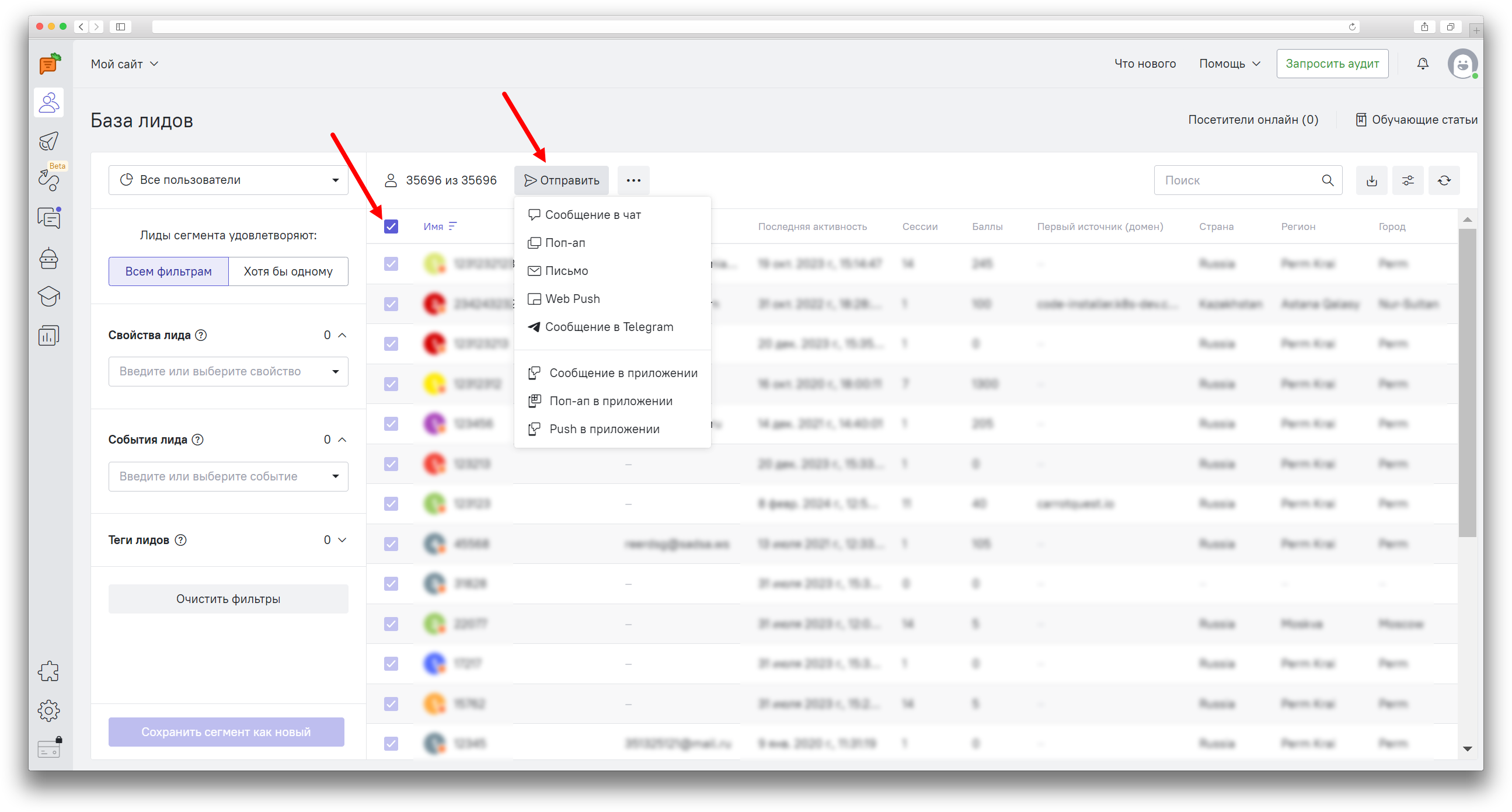
Откроется редактор сообщений:
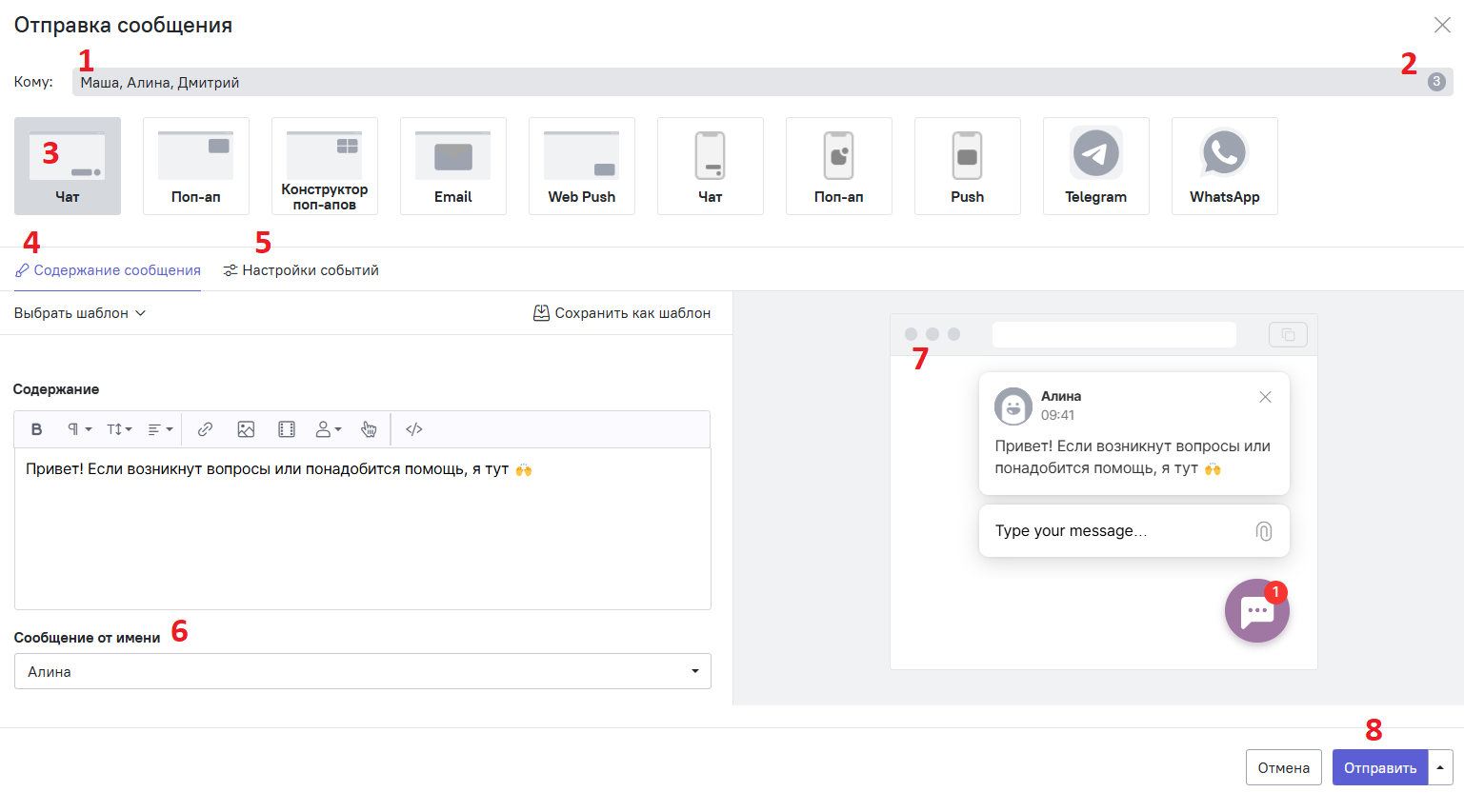
- Список имен и количество получателей сообщения.
- Проверка выбранных лидов: для рассылки писем удаляются некорректные адреса, отписавшиеся и лиды, у которых нет в контактах почты;
- Тип отправляемого сообщения: чат, поп-ап, email и т.д.
- Стандартный редактор сообщения. Можно вставить шаблон уже готового сообщения.
- Настройки событий. Можно задать пользовательские имена для событий отправки, прочтения и т.п.
- Имя отправителя. Подробнее о том, каким образом подставляется адрес и имя отправителя читайте в этой статье.
- Превью сообщения.
- Запуск рассылки прямо сейчас или отсрочка запуска.
Проверьте правильность сообщения и кликните на «Отправить».
О том, как персонализировать сообщения на основе свойств пользователей и событий, читайте в этой статье.
UTM-метки
Вы можете быстро добавить utm-метки ко всем ссылкам в вашем письме, чтобы потом смотреть аналитику (например, в Google Analytics) или настраивать коммуникации с учётом этих меток. Под именем отправителя письма вы найдёте настройку "Добавить UTM-метки ко всем ссылкам".
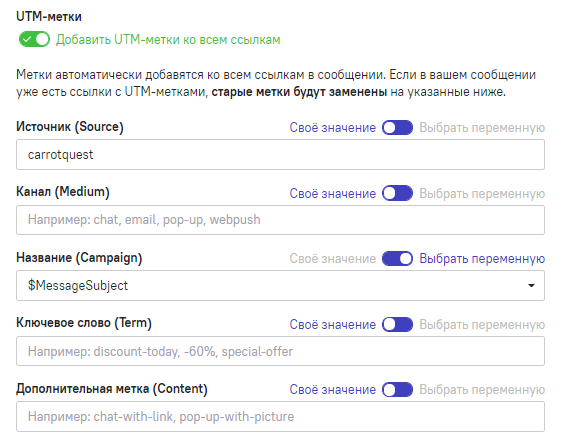
Вы можете задать любые из пяти предложенных значений:
- utm_source (источник)
- utm_medium (канал)
- utm_campaign (название)
- utm_term (ключевое слово)
- utm_content (дополнительная метка).
Для каждого параметра вы можете вписать своё значение или выбрать из предложенных нами переменных:
- Тема письма
- id сообщения
- Дата отправки сообщения
- id лида в Carrot quest
- ваш id пользователя.
❗Важно: Если в вашем письме уже были utm-метки, они заменятся на те, которые вы укажете в конструкторе.
Пользовательские события для ручного сообщения
При переходе в соответствующий раздел рядом с содержанием сообщения откроется меню, где вы сможете создать свои события для сообщения:
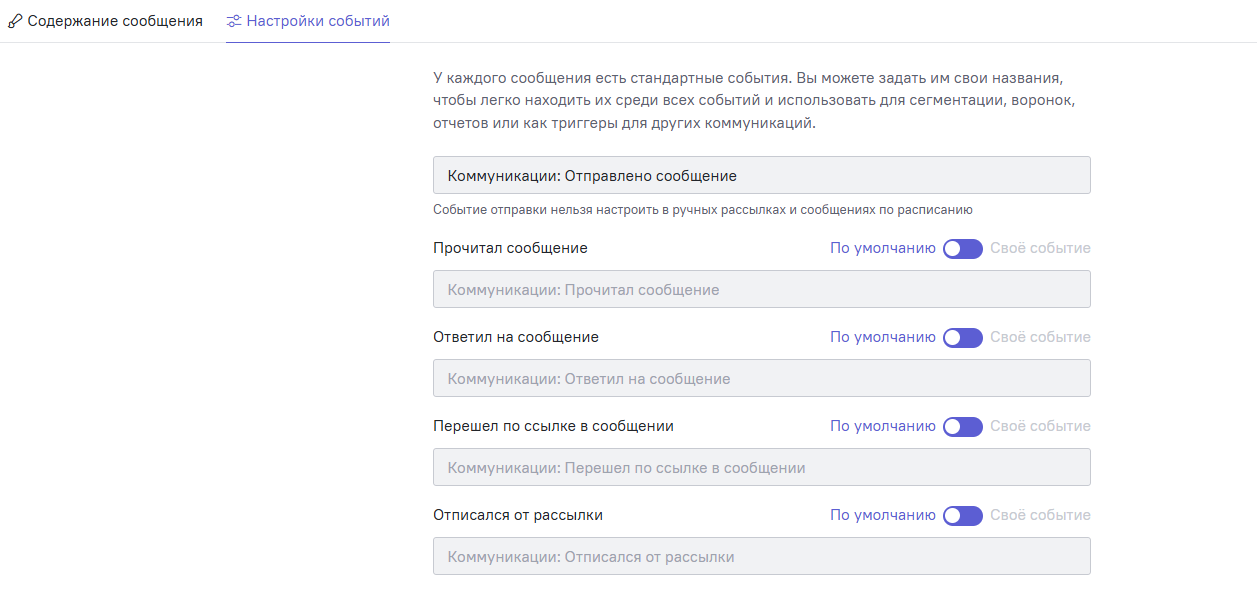
Эти события пригодятся при сегментации базы и, например, для отправки повторных рассылок.
Запланированные ручные рассылки
Можно запланировать запуск рассылки на определенный день и время. Для этого рядом с кнопкой отправить нажмите на дополнительное меню и выберите Отправить с условиями:
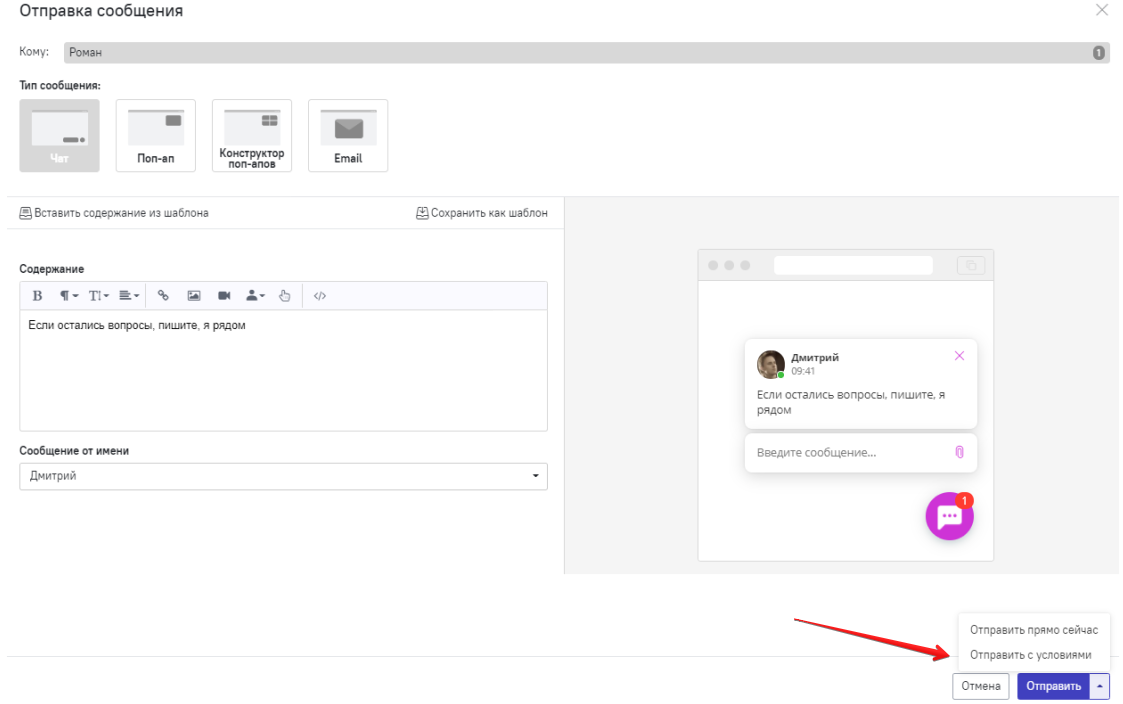
В открывшемся окне пропишите дату и время запуска рассылки. Обратите внимание на часовой пояс.
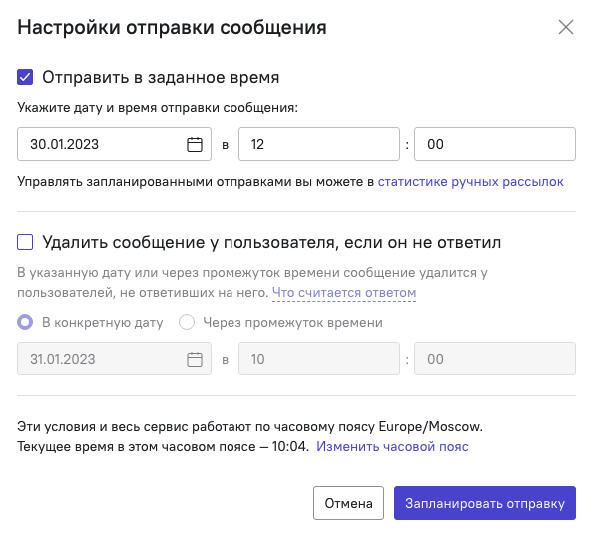
В статистике рассылок отобразится статус Запланировано.
Если потребуется внести изменения в текст письма рассылки, вы можете отменить эту рассылку и запланировать другую, нажав на кнопку Статистика рядом со статусом в общем списке (раздел Отчеты - Отчеты по ручным рассылкам).
Удалить сообщение у пользователей, которые не ответили
Представьте, что вы хотите отправить всем поп-ап с акцией на новый год. Оно уйдёт всем пользователям, которых вы выберете. Но что если часть из них придёт на сайт только после нового года? Поп-ап покажется им, но уже не будет иметь смысла. Чтобы избежать такой ситуации, вы можете настроить, чтобы сообщение удалялось у всех пользователей, которые не ответили на него.
❗Важно: Данная настройка распространяется только на поп-апы и сообщения в чат, на другие типы сообщений (письма) не распространяется.
Для настройки времени удаления также нажмите на стрелочку рядом с кнопкой отправить и выберите Отправить с условиями.
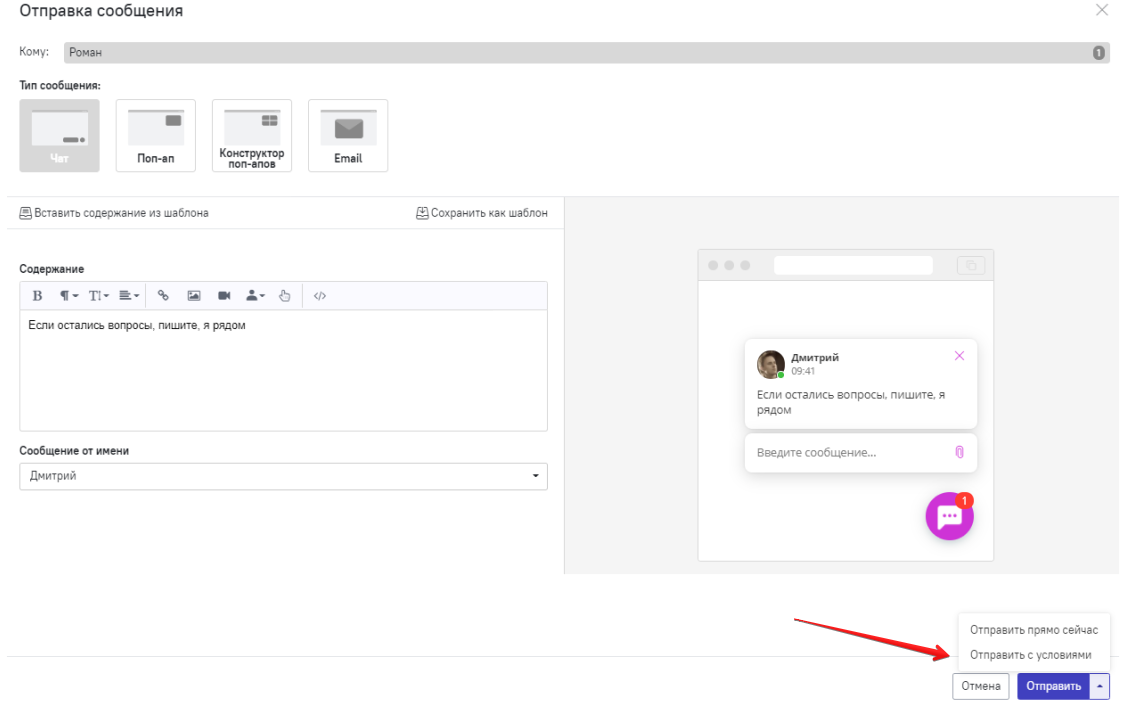
В открывшемся окне поставьте галочку в пункте "Удалить сообщение у пользователя, если он не ответил" и выберите, через какое время это произойдёт: в точную дату или через промежуток после отправки.
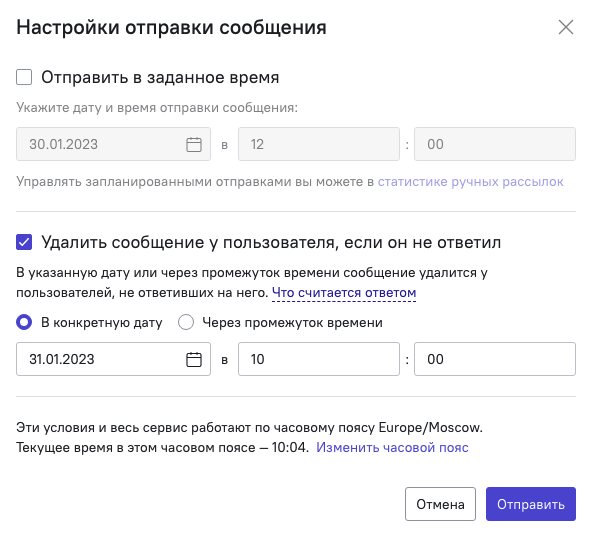
Сообщение удалится через промежуток времени после отправки или в конкретную дату. Например, вы можете настроить сообщение, которое привлекает внимание к чату и удаляется, если на него не ответить, через 20 минут.
В истории диалогов в карточке пользователя сообщение останется, чтобы оператор, который общается с пользователем, мог проверить, отравлялось это сообщение или нет. Например, если пользователь спрашивает про новогоднюю акцию, вы можете проверить, показывалось ему это сообщение или нет, чтобы решить, стоит ли отправлять промокод повторно.
